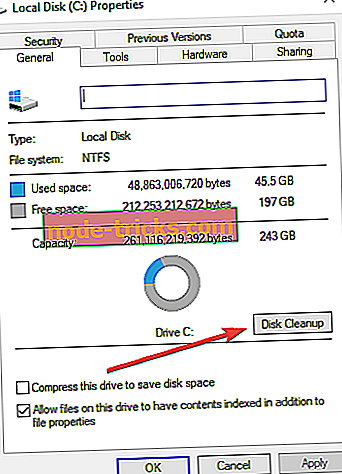Toto je spôsob, ako sme opravili problémy s poškodenou čítačkou kariet
Rokovanie s poškodenou čítačkou kariet môže byť veľmi zničujúce. Vitálne informácie uložené na čítačke kariet sa môžu po poškodení karty stratiť. Väčšina ľudí trávi veľa času sa snaží opraviť poškodené čítačky kariet alebo získať dôležité informácie o ňom, ale ich úsilie je neefektívne.
Okrem toho, tu sú niektoré príznaky poškodenej čítačky kariet:
- PC alebo telefón nerozpoznáva čítačku kariet
- Mediálne položky sa otvárajú fragmentárne
- Prieskumník systému Windows neodpovedá, keď sa pokúsite otvoriť priečinok karty SD
- Zobrazí sa kontextová správa s názvom „Karta SD nie je naformátovaná, chcete ju teraz naformátovať?“
- Zlyhanie čítania / zápisu
- Neznáme súbory sa objavia v čítačke kariet atď
Na druhej strane, Windows Report tím uviedol a komplexne vysvetlil rôzne metódy, ktoré vám umožnia opraviť poškodenú čítačku kariet.
Správa systému Windows však zostavila niektoré z najvhodnejších riešení na opravu poškodenej čítačky kariet.
Tu je návod, ako opraviť poškodené čítačky kariet
Metóda 1: Pripojte kartu SD k inému zariadeniu

Môžete tiež vyskúšať iný port USB v počítači. Je to preto, že port USB, ktorý pripája čítačku kariet, môže byť poškodený; Preto sa môže stať, že sa pokúsite opraviť poškodenú čítačku kariet.
Metóda 2: Kontrola pomocou antivírusu
Niekedy môžu útoky vírusov viesť ku korupčnému stavu vašej čítačky kariet. Využitím antivírusového programu môžete vyčistiť poškodenú čítačku kariet a uvoľniť ju z poškodených vírusov. Niektoré pozoruhodné antivírusové programy môžete použiť na opravu poškodenej čítačky kariet patrí Avast, Malwarebytes, Panda, Kaspersky a ďalšie riešenia.
Dôrazne vám odporúčame používať Bitdefender, v súčasnosti najlepší antivírus na trhu. Verzia 2019 má veľa nových bezpečnostných vynálezov, ktoré zaistia bezpečnosť vášho počítača. Okrem toho prichádza s integrovaným VPN, čo robí váš antivírus konečným stenou proti akémukoľvek typu kybernetických útokov.
Metóda 3: Zmena písmena jednotky
Ďalším použiteľným riešením na opravu poškodenej čítačky kariet je zmena písmena jednotky čítačky kariet v programe Windows Explorer.
Postup je nasledovný:
- Pripojte čítačku kariet k počítaču.
- Kliknite pravým tlačidlom myši na položku Tento počítač a potom v rozbaľovacej ponuke kliknite na položku Spravovať
- Kliknite na položku Správa diskov na ľavej strane, aby ste mohli načítať službu Virtuálny disk.
- Kliknite pravým tlačidlom myši na čítačku kariet a potom kliknite na položku Zmeniť písmeno jednotky a cesty.
- Kliknite na písmeno jednotky a potom kliknite na položku Zmeniť.
- Z rozbaľovacieho zoznamu vyberte „nové“ písmeno jednotky a potom kliknite na tlačidlo „OK“.
Metóda 4: Použite príkaz CHKDSK
Postup je nasledovný:
- Súčasne stlačte klávesy Windows a R na spustenie programu Run. Prípadne zadajte do vyhľadávacieho poľa položku Spustiť a potom na ňu kliknite
- Teraz zadajte cmd a stlačte kláves Enter
- V okne príkazového riadka zadajte príkaz chkdsk [písmeno jednotky]: / f / r
- Potvrďte stlačením tlačidla Y.
Poznámka:
Príkazy v chkdsk:
Parameter / f - opravuje chyby na čítačke kariet
Parameter / r - opravuje poškodené sektory na čítačke kariet
Parameter /? - pre iné kontrolné parametre
Metóda 5: Použite Čistenie disku
Čistenie disku je ďalším účinným nástrojom, ktorý dokáže opraviť poškodenú čítačku kariet.
Postup spustenia programu Čistenie disku:
- Prejdite na ponuku Štart> Tento počítač / Tento počítač
- Kliknite pravým tlačidlom myši na jednotku karty SD a potom kliknite na položku Vlastnosti
- Na karte Nástroje vyhľadajte ponuku Čistenie disku a potom na ňu kliknite
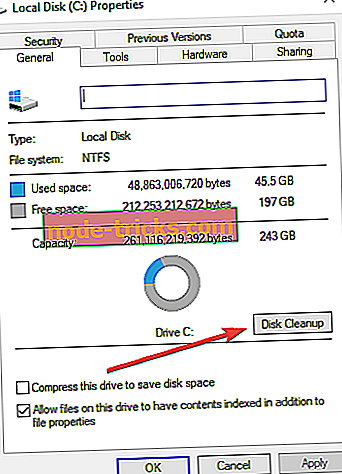
- Postupujte podľa pokynov a pokračujte v procese čistenia
- Potom znova pripojte čítačku kariet a potom otvorte mediálne položky na čítačke kariet.
Metóda 6: Formátovanie karty SD
Ak sú všetky súbory na karte čitateľné, ale nedajú sa uložiť, vaša karta je v režime chránenom proti zápisu. Ak chcete uložiť súbory na karte, musíte odomknúť prepínač ochrany proti zápisu.
Ak stále nemôžete čítať alebo zapisovať na kartu, je možné, že vaše súbory sa stali neprístupnými alebo stratenými. Preto môžete použiť program Windows Explorer alebo akýkoľvek účinný softvér tretej strany na formátovanie čítačky kariet.
Poznámka : Pred začatím procesu formátovania by ste mali zálohovať dôležité súbory na kartu SD.
Formátovanie čítačky kariet pomocou programu Windows Explorer:
- Prejdite na ponuku Štart> Tento počítač / Tento počítač
- Kliknite pravým tlačidlom myši na jednotku čítačky kariet a potom kliknite na možnosť formátovania.
- Po procese formátovania môžete zálohované súbory obnoviť na kartu SD.
- ČÍTAJTE TIEŽ: Opravené: SD karta nebola rozpoznaná Po prebudení systému Windows
Metóda 7: Preinštalujte ovládač
Postup preinštalovania ovládača pre čítačku kariet:
- Prejdite na položku Tento počítač, kliknite naň pravým tlačidlom myši. Kliknite na možnosť „Spravovať“. Potom kliknite na možnosť Správca zariadení, ktorá sa zobrazuje na ľavej strane.
- Potom dvakrát kliknite na možnosť Diskové jednotky zo zoznamu. Potom kliknite pravým tlačidlom myši na názov vymeniteľného disku.
- Kliknite na Odinštalovať. Po dokončení kliknite na tlačidlo OK. Odpojte čítačku kariet a reštartujte počítač.
- Znova znova pripojte čítačku kariet. Tentokrát váš systém zistí čítačku kariet.
Na záver, ak žiadny z vyššie uvedených riešení pevné poškodené čítačky kariet, bude softvér pre obnovu bude platiť pre záchranu problém. Vždy, keď sa karta stane neprístupnou alebo formátovanou, väčšina uložených údajov sa stratí. Všetky súbory však zostanú na karte SD a možno ich obnoviť pomocou efektívneho softvéru na obnovu súborov.
Boli ste schopní opraviť poškodenú čítačku kariet pomocou niektorého z vyššie uvedených riešení? Podeľte sa o svoje znalosti s ostatnými používateľmi systému Windows komentovaním nižšie.
SÚVISIACE POŠTY, KTORÉ POTREBUJETE KONTROLA:
- Ako opraviť poškodené pamäte výpis efektívne a efektívne
- Ako opraviť poškodené Kingston pero disk na Windows 10
- Ako opraviť poškodené video súbory GoPro